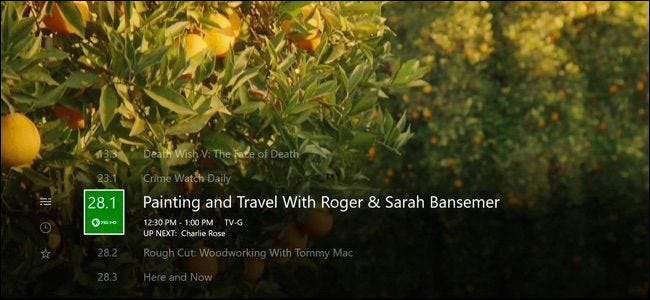
Microsoft har bagatellisert Xbox One sine TV-funksjoner siden lanseringen, men Xbox One tilbyr fortsatt nyttig TV-integrasjon. Det er til og med forbedret: Du trenger ikke lenger et kabel- eller satellittabonnement for å se på TV. Du kan se på TV gratis med en antenne.
Hvis du har en Xbox One, bør du seriøst vurdere å sette opp TV-integrasjonen. Microsoft brukte tydeligvis mye tid på disse tingene.
Hva du trenger
I SLEKT: Hvordan få HD-TV-kanaler gratis (uten å betale for kabel)
Du kan se tradisjonell TV på Xbox One på en av to måter:
- Med kabel- eller satellittabonnement : Hvis du har kabel- eller satellitt-TV-tjeneste, kan du koble Xbox One til kabelboksen. Du kobler alt til slik at Xbox One kan kontrollere kabelboksen din ved å sende infrarøde signaler, og du kan se på TV direkte på Xbox One.
- Med en antenne : Hvis du ikke betaler for TV, kan du nå bruk en antenne til å se gratis OTA-TV på Xbox One. Du trenger bare en adapter. Den eneste offisielt støttede adapteren for dette i USA og Canada er Hauppauge Digital TV Tuner for Xbox One . Den leveres med en grunnleggende antenne, men du trenger kanskje en bedre antenne for å motta et sterkere signal, avhengig av hvor langt du er fra de lokale kringkastingstårnene (se denne guiden for mer info). For andre land lager Microsoft sin egen “ Xbox One Digital TV-mottaker “. Ikke spør oss hvorfor Microsoft ikke lager sin egen tuner for USA og Canada.
Selvfølgelig er det andre måter å se videoer på Xbox One på. Du kan bruke apper fra tjenester som Netflix, Hulu, Amazon og HBO. Det er også Sling TV, som streamer TV-kanaler til deg over Internett. Disse appene krever ikke lenger et Xbox Live Gold-abonnement, slik de gjorde da Xbox One ble utgitt. Du må imidlertid betale for et abonnement for hver tjeneste du vil se.
Hvordan sette opp TV-integrasjon på en Xbox One
For å sette opp alt, åpne OneGuide-appen på Xbox One. TV-ene til Xbox One finner du her og kan nås fra denne appen.
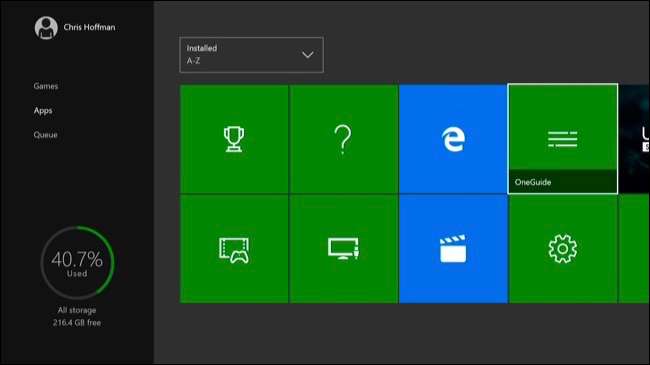
OneGuide kan peke deg mot apper for tjenester som YouTube og Netflix, men du kan trykke på menyknappen og velge "Set Up Live TV" hvis du ikke blir bedt om det.
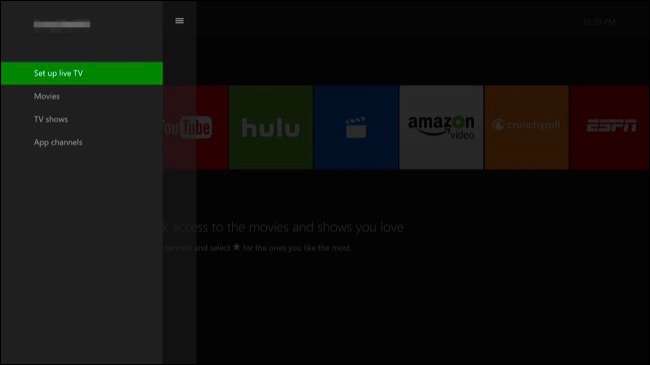
Du blir bedt om å sette opp en kabel- eller satellittboks eller en USB-TV-tuner. Hvis du har en kabel- eller satellittboks, må du koble HDMI-kabelen fra kabelen eller satellittboksen til baksiden av Xbox One i stedet for direkte til TV-en. Hvis du har en USB-TV-tuner, må du koble USB-tuneren til en av USB-portene på Xbox One - en av de to på forsiden av den på siden - og koble antennen til den USB-en. tuner.
Når du har gjort det, velger du alternativene "Sett opp kabel- eller satellittboksen" eller "Sett opp USB-TV-mottakeren".
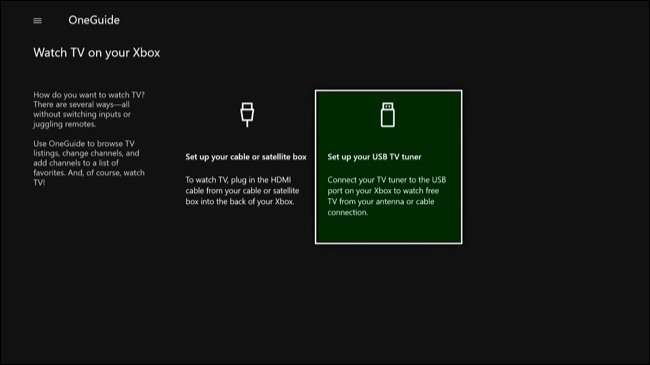
Hvis du setter opp en kabel- eller satellittboks, vil Xbox One prøve å finne HDMI-inngangen og be deg om å bekrefte at den gjenkjenner riktig enhet.
Imidlertid setter du opp luft-TV, du blir bedt om å oppgi postnummeret ditt. OneGuide vil da kunne finne en lokal kanalguide for ditt område, slik at den vet hva som spilles på kanalene i nærheten. Deretter vil den skanne etter nærliggende kanaler du kan motta med et klart signal.
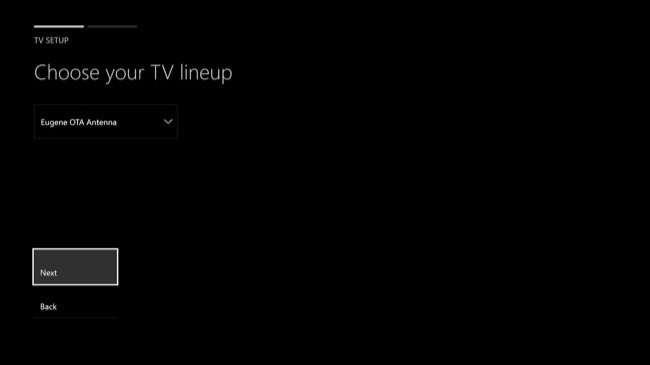
Deretter kan du velge å aktivere pause i live TV. Dette lar deg pause, spole tilbake og spole fremover i opptil 30 minutter med direktesendt TV. Det ser ut til å fungere automatisk, men Xbox One tar egentlig bare opp TV-en i bakgrunnen slik at du kan se den sømløst. Dette tar 4 GB harddiskplass, men det er en nyttig funksjon du bør la være aktivert med mindre du sårt trenger plassen. Du kan alltid endre dette alternativet senere i innstillingene til OneGuide-appen.

I SLEKT: 48 Kinect-talekommandoer du kan bruke på Xbox One
Hvis du har en Kinect, blir du bedt om å konfigurere TV-integrering. Xbox One kan slå på TV-en når du sier "Xbox, På", og du kan kontrollere TV-ens volum med Kinect talekommandoer . Dette krever en Kinect, siden Kinect selv vil sende infrarøde (IR) signaler til TVen din for å slå den på og kontrollere volumet. Kinect sender de samme TV-signalene som TV-fjernkontrollen gjør.
For å gjøre dette må du gå gjennom veiviseren og oppgi merkevaren til TV-en din. Den vil da forsøke å sende dempekommandoer, volum opp og volum ned kommandoer til TV-en. Du må fortelle Xbox One om signalene den sendte var vellykkede, da den ikke har noen måte å vite.
Hvis Kinect ikke kan kommunisere med hjemmekinoutstyret ditt, kan det hende du trenger en IR skjøteledning .

Når det er gjort, blir du spurt om du vil la Xbox One spore TV-programmene du ser, slik at den kan gi deg personlige anbefalinger i Xbox OneGuide-appen. Det er opp til deg.

Du kan deretter velge "startinnstilling" - du kan få Xbox One til å se på TV eller gå til startskjermen som standard. TV-integrasjonen vil da bli satt opp.
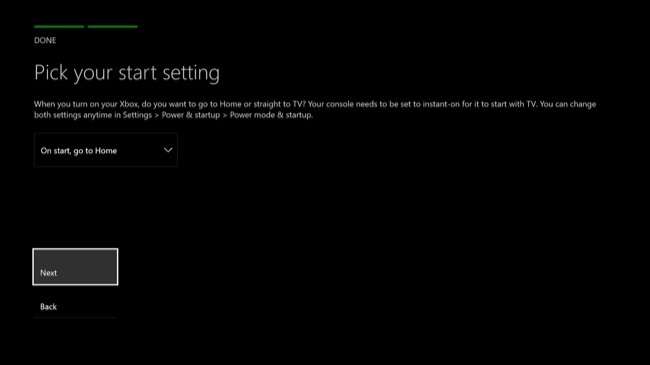
Hvordan se på TV på Xbox One
I SLEKT: Slik knipser du apper og multitasker på Xbox One
For å se på TV er det bare å åpne OneGuide-appen. Deretter kan du bruke Xbox One-kontrolleren eller Kinect-talekommandoer til å kontrollere TV-avspilling og bytte mellom kanaler. Du kan også åpne OneGuide-menyen og velge “TV Listings” for å se en full TV-guide.
TV kan knipses sammen med et spill du spiller, slik at du kan se på TV og spille et spill samtidig. Bare bruk Snap One-funksjonen til Xbox One for å knipse OneGuide-appen.
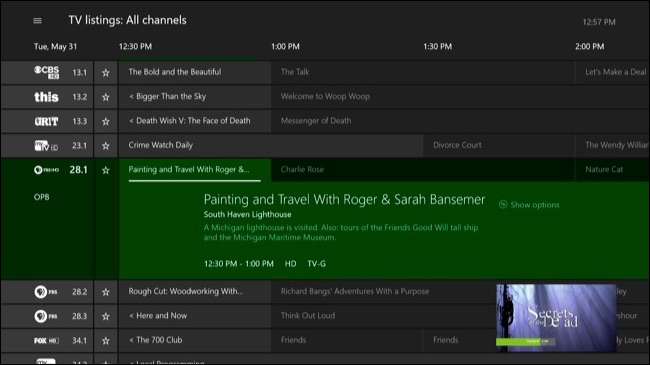
Microsoft er angivelig arbeider med en DVR-funksjon som lar deg spille inn show og spille dem senere. Denne funksjonen fungerer tilsynelatende bare med OTA TV via en antenne.
( Oppdater : Microsoft kunngjorde at DVR-funksjonen er nå "på vent" for den forutsigbare funksjonen kort tid etter at vi publiserte denne artikkelen. Med mindre Microsoft kunngjør en ny planendring, vil vi ikke bli overrasket om DVR-funksjonen aldri blir utgitt.)







